Μπορείτε να καταργήσετε το Copilot απευθείας από τις Ρυθμίσεις στα Windows 11
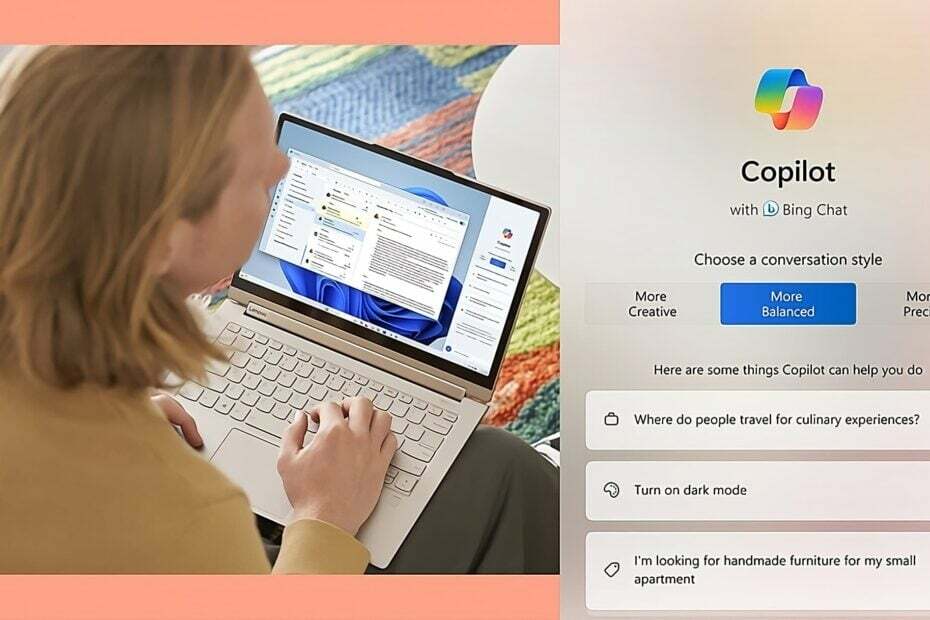
Η Microsoft ενσωμάτωσε πρόσφατα το Windows Copilot στα Windows 11, επιτρέποντάς σας να διαχειρίζεστε διάφορες εργασίες του λειτουργικού συστήματος. Η Αναζήτηση Bing συνοδεύεται από το μενού Έναρξη στα Windows, παρέχοντας πληροφορίες από τον ιστό στο μενού Έναρξη κατά την αναζήτηση. Εάν δεν είναι απαραίτητα τόσο το Copilot όσο και το Bing Search στο μενού Έναρξη, μπορείτε να τα απενεργοποιήσετε.
Copilot στα Windows 11 είναι ένας έξυπνος βοηθός με τεχνητή νοημοσύνη που σας βοηθά να προσαρμόσετε τις ρυθμίσεις των Windows 11 και να οργανώσετε τα Windows σας με το Snap Assist. Σας εξοικονομεί χρόνο και σας κάνει πιο αποτελεσματικούς. Για να ανοίξετε και να χρησιμοποιήσετε το Copilot, κάντε κλικ στο εικονίδιο της γραμμής εργασιών ή πατήστε το Νίκη + ντο συνδυασμός πλήκτρων.
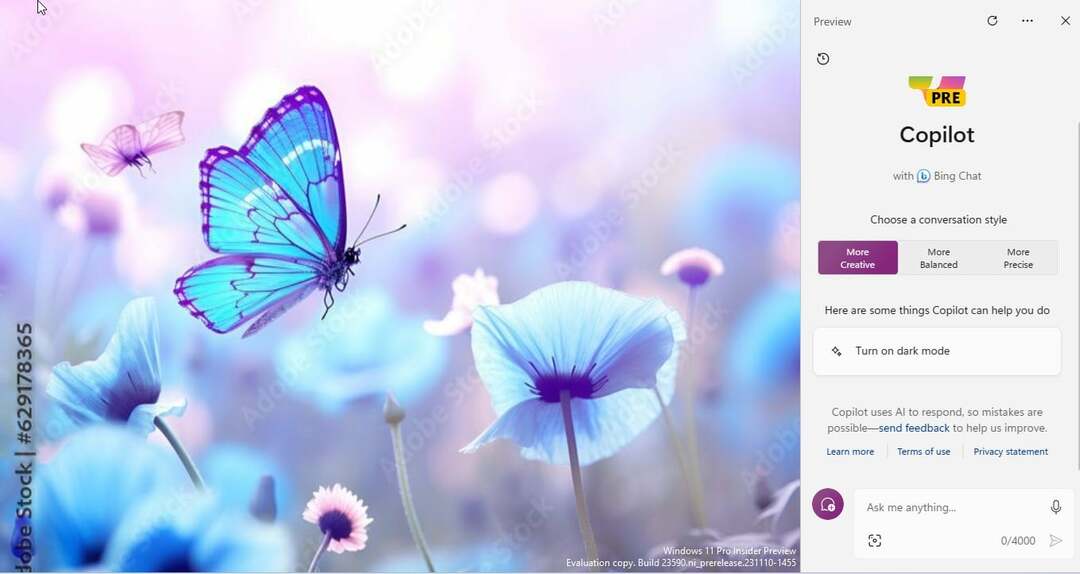
Όπως ήταν αναμενόμενο, η Microsoft πρόσθεσε το Bing Search στο μενού Έναρξης των Windows 11, όπως ο Internet Explorer και ο Microsoft Edge. Σας επιτρέπει να αναζητήσετε και να βρείτε συγκεκριμένες πληροφορίες από το μενού έναρξης χωρίς να ανοίξετε ένα πρόγραμμα περιήγησης ιστού.
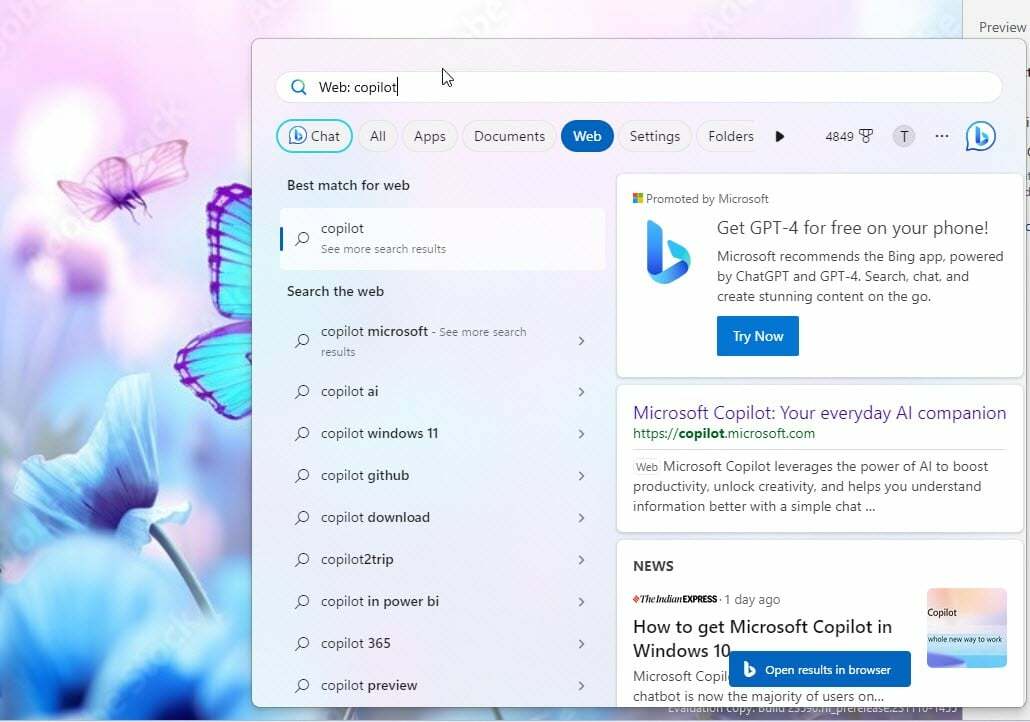
Εάν δεν θέλετε να χρησιμοποιήσετε το Copilot AI και την Αναζήτηση Bing στο μενού Έναρξη, μπορείτε να απενεργοποιήσετε και τα δύο. Υπάρχουν διάφοροι τρόποι για να γίνει αυτό. Οι ρυθμίσεις των Windows 11 σάς βοηθούν σε κάποιο βαθμό και πρέπει επίσης να κάνετε αλλαγές στην Πολιτική ομάδας.
Πώς μπορώ να απενεργοποιήσω τα Windows 11 Copilot και Start Menu Bing Search;
1. Αφαιρέστε το Copilot από τη γραμμή εργασιών
- Κάντε κλικ στο Windows εικονίδιο και επιλέξτε Ρυθμίσεις.
- Επιλέγω Εξατομίκευση από το αριστερό παράθυρο και κάντε κλικ στο Γραμμή εργασιών από τα δεξιά.

- Στα δεξιά, θα δείτε την Προεπισκόπηση Copilot και θα μπορείτε να την απενεργοποιήσετε αμέσως από τον αποκλειστικό διακόπτη.
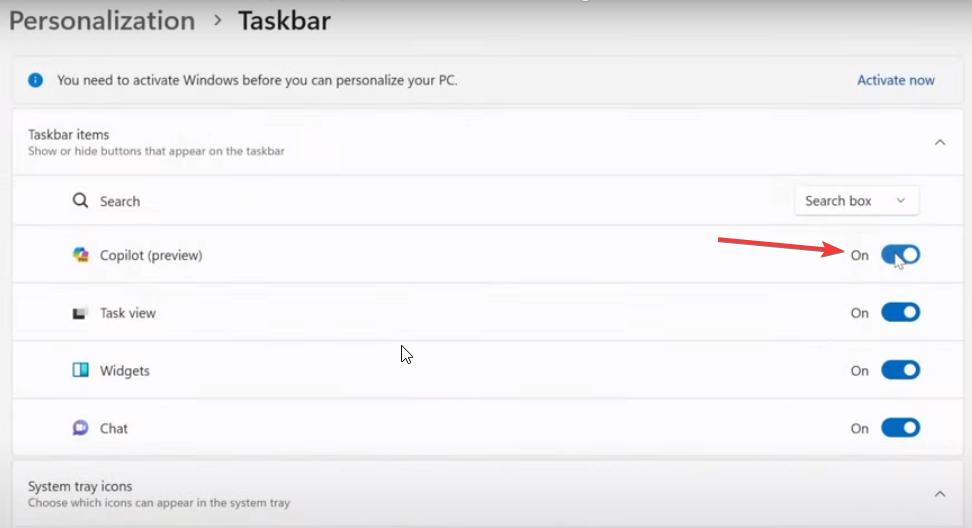
Μετά από αυτό, δεν θα βλέπετε το εικονίδιο Copilot στη γραμμή εργασιών σας, αλλά μπορείτε ακόμα να εμφανίσετε την εφαρμογή χρησιμοποιώντας το Νίκη + ντο συντομότερος τρόπος.
2. Καταργήστε το Copilot χρησιμοποιώντας το πρόγραμμα επεξεργασίας πολιτικής ομάδας
- Πάτα το Windows πλήκτρο + R να ξεκινήσω Τρέξιμο, τύπος gpedit.mscκαι πατήστε Εισαγω.
- Τώρα, μεταβείτε στο Administrative Templates>Windows Components και κάντε κλικ στο Windows Copilot.
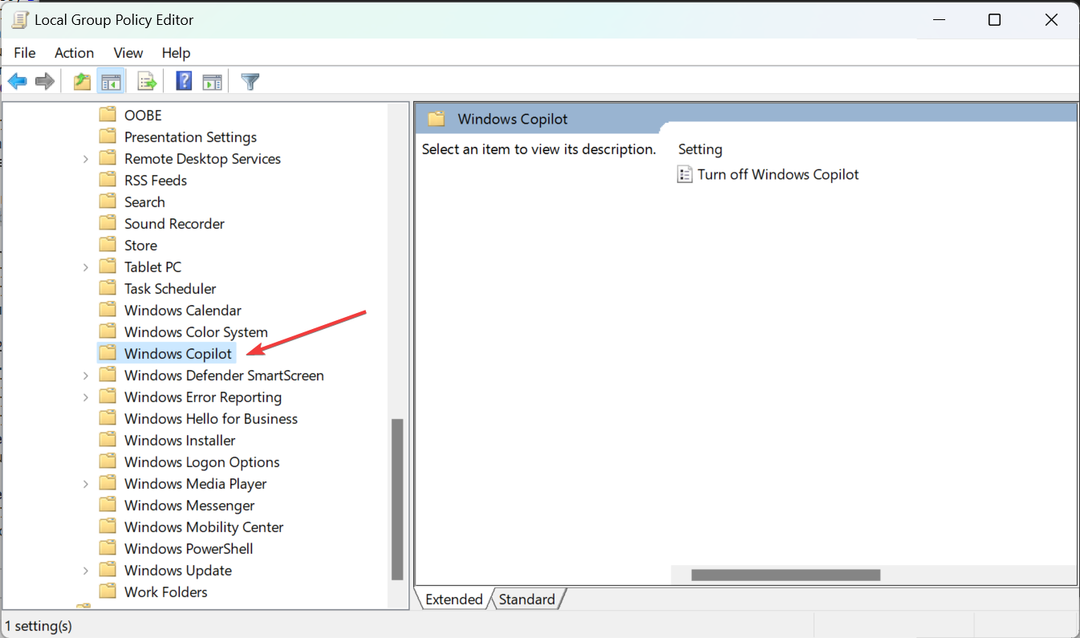
- Τώρα, κάντε διπλό κλικ στο Απενεργοποιήστε το Windows Copilot πολιτική από το δεξί παράθυρο, επιλέξτε επιτρέπωκαι μετά κάντε κλικ Ισχύουν και Εντάξει.
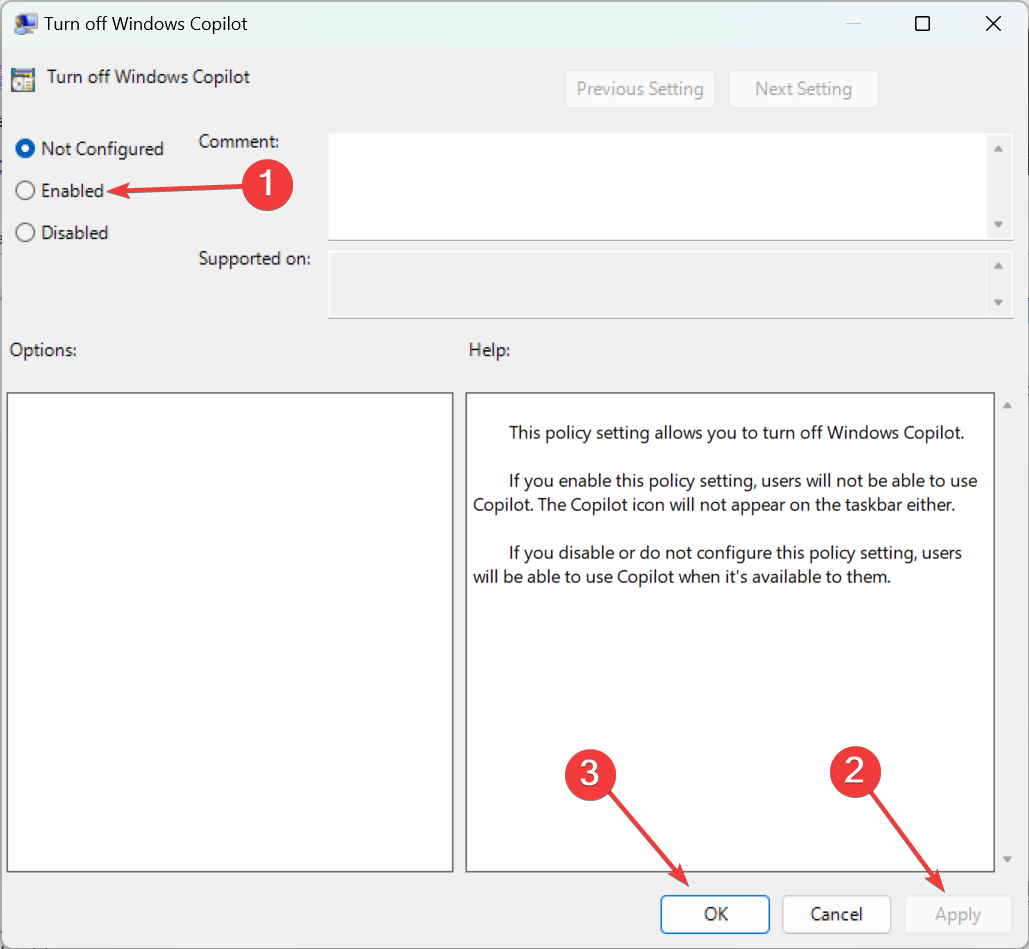
- Αποσυνδεθείτε και συνδεθείτε ξανά στον υπολογιστή σας με Windows για να δείτε τις αλλαγές.
Μπορεί να μπείτε στον πειρασμό να κάνετε κλικ στο Απενεργοποίηση, αλλά η πολιτική ονομάζεται Απενεργοποίηση Windows Copilot. Επομένως, εάν θέλετε να απενεργοποιήσετε το Windows Copilot, πρέπει να το ενεργοποιήσετε και όχι να το απενεργοποιήσετε.
Φυσικά, εάν αλλάξετε γνώμη, μπορείτε να παρακολουθήσετε τα παραπάνω βήματα για να απενεργοποιήσετε την πολιτική και να επαναφέρετε το Windows Copilot.
3. Καταργήστε την Αναζήτηση Bing από το μενού Έναρξη
Στην πραγματικότητα, μπορείτε να αφαιρέσετε το Bing από τα Windows 11 εντελώς, αλλά αυτό θα συνεπάγεται την αλλαγή ενός κλειδιού στο Μητρώο.
Ευτυχώς, έχουμε έναν πλήρη οδηγό με τουλάχιστον τρεις λύσεις αφαιρέστε το Bing από το μενού Έναρξη και τα Windows 11.
- Επισκέψου το Ιστοσελίδα Github
- Κάντε λήψη του αρχείου BloatNosy Zip
- Εξαγάγετε τα αρχεία σε έναν φάκελο και εκτελέστε το BloatNosy.exe εφαρμογή
- Καταργήστε την επιλογή όλων των πλαισίων ελέγχου και κάτω Γραμμή εργασιών και μενού "Έναρξη"., επιλέξτε προσεκτικά Απενεργοποιήστε το Windows Copilot και Μενού Έναρξη Αναζήτηση Bing

- Κάντε κλικ Ισχύουν, αυτό είναι.
- Για να τα επαναφέρετε ανά πάσα στιγμή, επιλέξτε τις απαιτούμενες επιλογές στην εφαρμογή και κάντε κλικ Επαναφέρω.
Τα προγράμματα περιήγησης Ιστού και τα προγράμματα προστασίας από ιούς μπορεί να το εντοπίσουν ως ιό, αλλά είναι α ψευδώς θετικά. Χρησιμοποιήστε το εργαλείο προσεκτικά και δημιουργήστε ένα σημείο επαναφοράς συστήματος πριν κάνετε οποιεσδήποτε αλλαγές στο σύστημα.
Συνοψίζοντας, για να απενεργοποιήσετε το Windows Copilot, μπορείτε να χρησιμοποιήσετε τις ρυθμίσεις της γραμμής εργασιών ή να το καταργήσετε από το πρόγραμμα επεξεργασίας πολιτικής ομάδας. Για να καταργήσετε την Αναζήτηση Bing από το μενού Έναρξη, θα πρέπει να επεξεργαστείτε το Μητρώο.
Χρησιμοποιείτε το Copilot και την Αναζήτηση Bing στο μενού Έναρξη στα Windows 11; Πείτε μας τις σκέψεις σας στα σχόλια παρακάτω


